„Linux“ vartotojai jungdamiesi dažnai naudoja „Bluetooth“belaidžius jų kompiuterių periferinius įrenginius (ausines, peles, klaviatūras, žaidimų valdiklius ir kt.) Ar žinojote, kad failus galite bendrinti ir per „Bluetooth“? Tai tiesa! „Bluetooth“ protokolas yra nepaprastai naudingas perduodant failus, aplankus ir kitus duomenis belaidžiu būdu.
Įgalinti „Bluetooth“
Daugelyje „Linux“ paskirstymų „Bluetooth“ sistema neįjungta pagal numatytuosius nustatymus. Todėl tai turėsite atlikti rankiniu būdu. Norėdami rankiniu būdu įgalinti „Bluetooth“, atlikite šiuos veiksmus.
1 žingsnis: Bėk lspci (jei įmontuotas „Bluetooth“ radijas) arba lsusb (jei tai USB raktas). Peržiūrėkite raginimą sužinoti, ar galite pasakyti, ar jūsų „Linux“ kompiuteris automatiškai nustatė jūsų „Bluetooth“ radiją. Jei tai įvyksta, tai yra geras ženklas.
lspci
arba
lsusb
2 žingsnis: Įjunkite „Bluetooth“ režimą įrenginyje, kurį planuojate siųsti į / iš. Įsitikinkite, kad jį galima aptikti, ir nuskaitymo režimu.
3 veiksmas: Vykdykite mūsų išsamų vadovą, kaip įjungti „Bluetooth“ „Linux“.
4 veiksmas: Tame pačiame vadove, kurį naudojote „Bluetooth“ įjungimui „Linux“, slinkite žemyn ir vykdykite instrukcijas, kad išmoktumėte suporuoti „Bluetooth“ įrenginį su „Linux“ asmeniniu kompiuteriu.
Jei kyla problemų rankiniu būdu nustatant „Bluetooth“ „Linux“, apsvarstykite galimybę įdiegti „Ubuntu Linux“. Jis turi puikų „Bluetooth“ palaikymą.
Jei „Bluetooth“ veikia ir jūsų įrenginys sėkmingai suporuotas su „Linux“ asmeniniu kompiuteriu, pereikite prie kito šio vadovo skyriaus.
Bendrinkite failus per „Blueman“
Kiekviena „Linux“ darbalaukio aplinka tvarko„Bluetooth“ įrenginiai savaip. Nors kiekvienas „Linux“ darbalaukis turi savo „Bluetooth“ programas, labai rekomenduojame jų nepaisyti „Blueman“ naudai. Priežastis? Tai paprasčiau naudoti, jis yra patikimesnis ir be jokių problemų integruotas su visomis įprastinėmis „Linux“ darbalaukio aplinkomis.
Norėdami įdiegti „Blueman“ programą į savo „Linux“ asmeninį kompiuterį, atidarykite terminalo langą ir vykdykite žemiau pateiktas komandų eilutės instrukcijas, kurios atitinka jūsų naudojamą „Linux“ OS.
Ubuntu
Jei norite įdiegti „Blueman“ paketą, Ubuntu gali tekti įjungti „Ubuntu Universe“ programinės įrangos saugyklą. Jei norite įjungti „Visatą“, naudokite šiuos dalykus add-apt-saugykla komanda.
sudo add-apt-repository universe
Įrengę Visatą, paleiskite atnaujinti komanda.
sudo apt update
Galiausiai įdiekite „Blueman“ Ubuntu.
sudo apt install blueman
Debian
„Debian“ nešioja „Blueman“ programą „Main“ programinės įrangos saugykloje. Norėdami ją įdiegti, naudokite Apt-gauti komanda žemiau.
sudo apt-get install blueman
„Arch Linux“
„Arch Linux“ nešioja „Blueman“ programą jų „bendruomenės“ programinės įrangos saugykloje. Norėdami įdiegti, įsitikinkite, kad „Bendruomenė“ yra įsteigta /etc/pacman.conf. Tada naudokite Pacmanas komanda žemiau, kad ji veiktų.
sudo pacman -S blueman
Fedora
„Fedora“ turi „Blueman“ ir „Fedora i386“, ir „Fedora x86_64“ programinės įrangos saugyklose. Norėdami įdiegti programą savo sistemoje, atlikite šiuos veiksmus Dnf komanda.
sudo dnf install blueman
„OpenSUSE“
„OpenSUSE“ programoje „Blueman“ programa yra „OpenSUSE Oss All“ programinės įrangos saugykloje. Norėdami ją įdiegti, įsitikinkite, kad turite įgalintą programinės įrangos saugyklą. Tada naudokitės šiais būdais Zypperis komanda terminalo lange.
sudo zypper install blueman
Įdiegę „Blueman“ programą, atidarykite programą paspausdami „Alt“ + F2 klaviatūroje ir įvedimo lange įveskite šią komandą.
blueman
Bendrinkite failus per „Bluetooth“
„Blueman“ programoje ieškokite„Bluetooth“ įrenginys, su kuriuo norėtumėte bendrinti failus, ir dešiniuoju pelės mygtuku spustelėkite jį. Tada dešiniuoju pelės mygtuku spustelėkite meniu „Siųsti failą“ ir pažymėkite jį pele.

Spustelėjus parinktį „Siųsti failą“, jūsų „Linux“ kompiuteryje atsidarys naršyklės langas. Naudodami naršyklės langą raskite failą, kurį norite bendrinti, ir meniu pasirinkite „Gerai“.
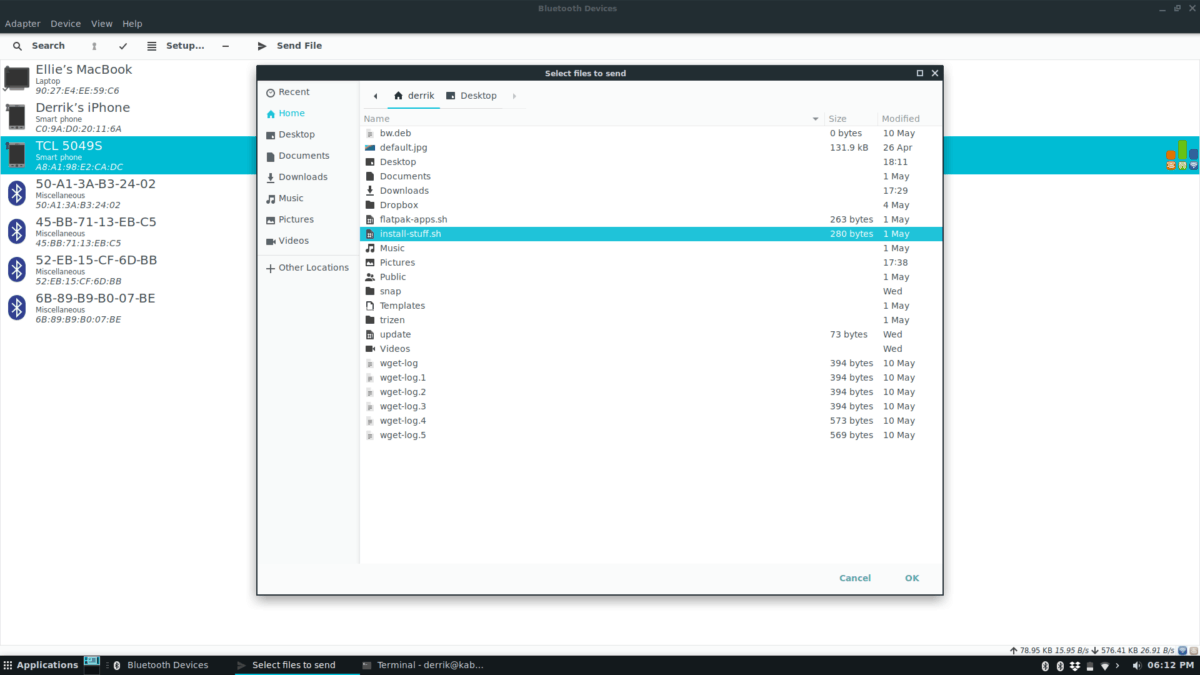
Kai pasirinksite „Gerai“, „Blueman“ programa pradės perkėlimą. Dabar turite eiti į „Bluetooth“ įrenginį, kuris priima failą, ir jį priimti. Netrukus Bluemanas išsiųs failą.
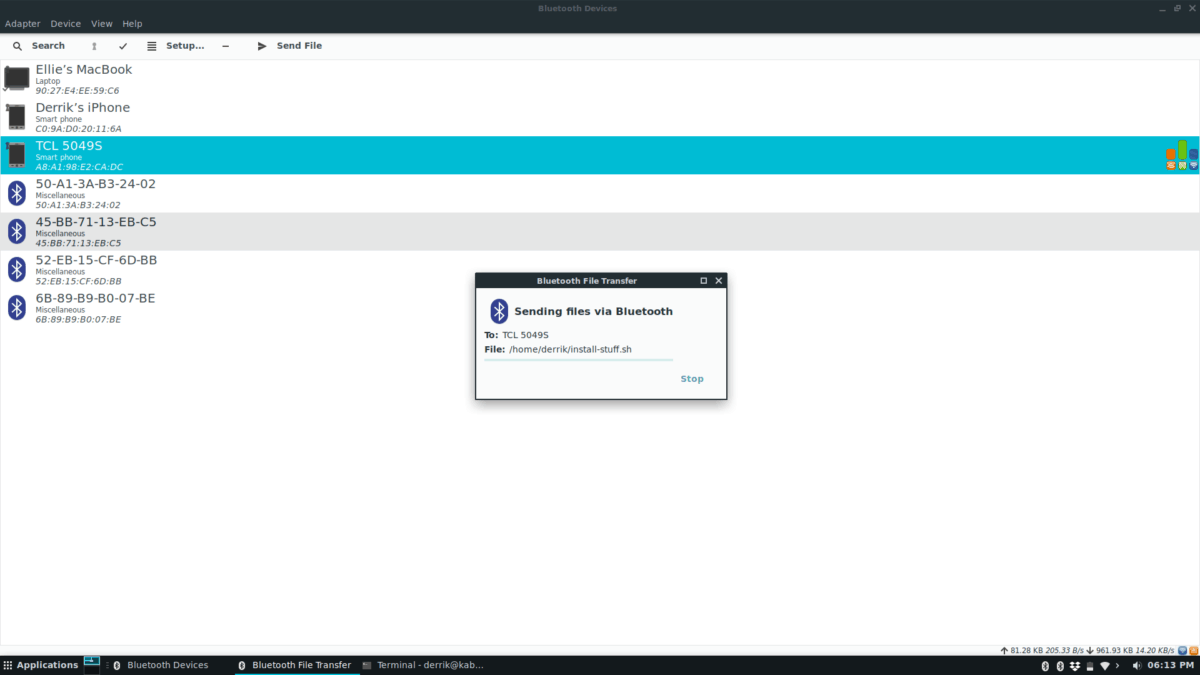
Kiti būdai, kaip dalintis failais „Linux“
Duomenų siuntimas „Bluetooth“ ryšiu yra labai naudingasdauguma įrenginių palaiko protokolą. Vis dėlto, jei jūs peržvelgėte šią mokymo programą ir pastebėjote, kad duomenų perdavimas per „Bluetooth“ protokolą nėra skirtas jums, pateikiame keletą failų perkėlimo alternatyvų, kurias galite naudoti „Linux“.
1 alternatyva - „NitroShare“
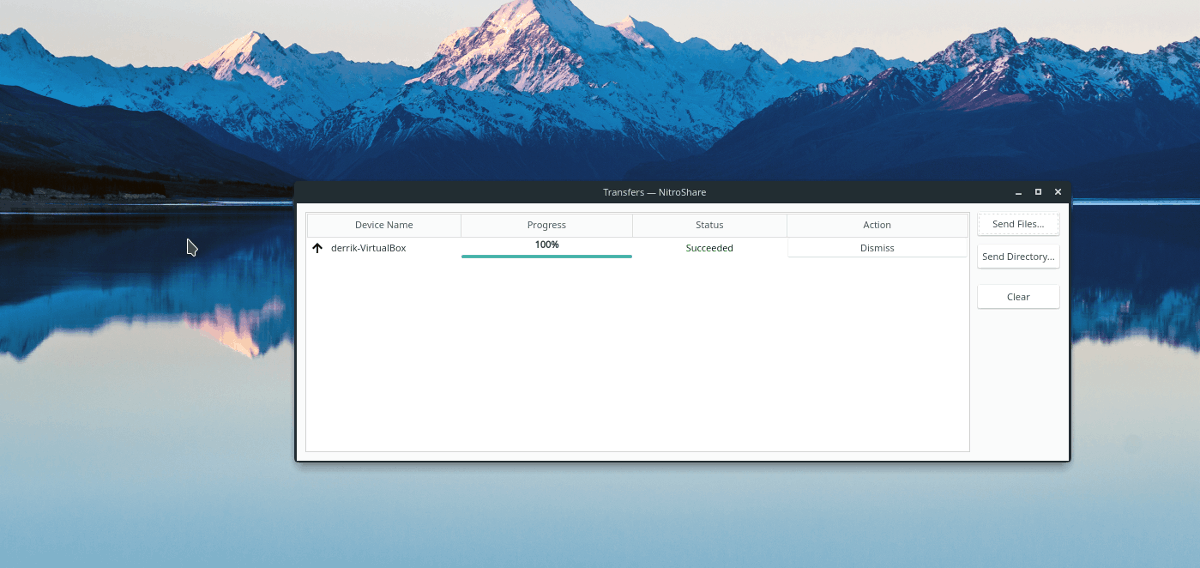
„Nitroshare“ yra naudinga programa „Linux“,„Mac“ ir „Windows“, kurias vartotojai gali naudoti norėdami greitai siųsti failus tinklu. Įdiegę „Nitroshare“ ir paleisdami ją savo kompiuteryje, visi kiti, paleidžiantys programą, jus automatiškai aptinka. Iš ten nesunku nusiųsti duomenis vienu ar dviem paspaudimais.
Norėdami gauti žinių apie „Nitroshare“ ir išmokti ja naudotis, skaitykite šį vadovą. Jame apžvelgsime, kaip įdiegti „Nitroshare“ „Linux“, kaip perkelti failus ir dar daug daugiau!
2 alternatyva - vežėjas
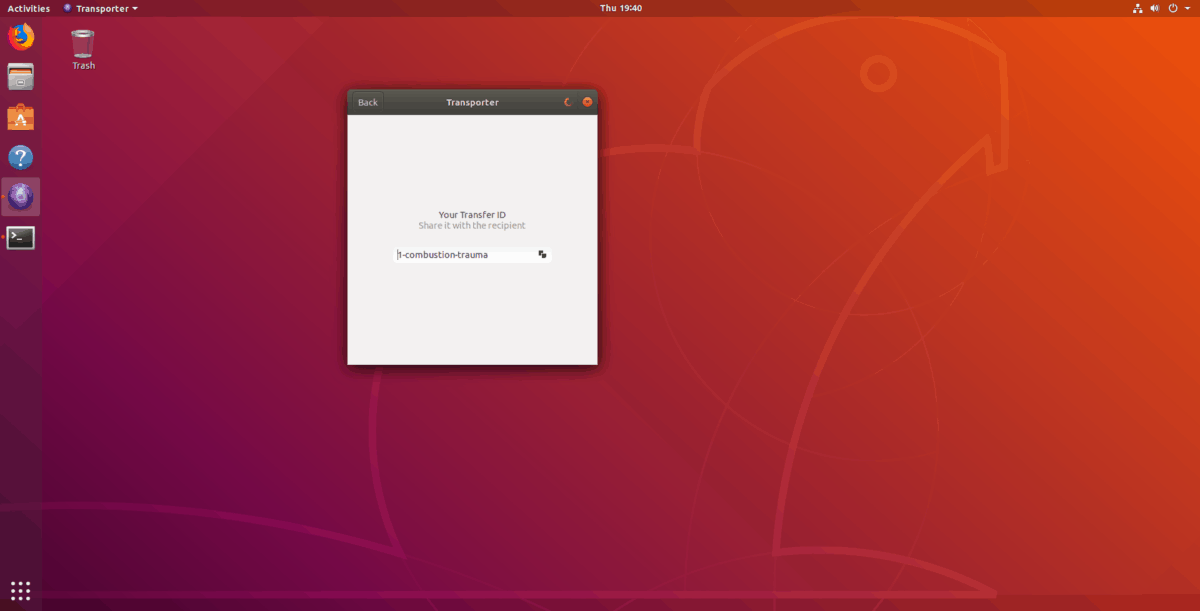
„Transporter“ yra dar vienas puikus belaidis ryšysperkėlimo programa „Linux“. Deja, tai nėra keletas platformų, kaip „Nitroshare“, bet vis tiek, jei jūs naudojate tik „Linux“, jis yra puikus. Atidarę jį, vilkite failą, ir „Transporter“ sugeneruos kodą. Tuomet tą kodą galite duoti bet kam (jūsų tinkle) ir jis failą išsiųs be rūpesčių.
Jei norite siųsti failus naudodamiesi „Transporter“, peržiūrėkite mūsų vadovą, kuriame nurodoma, kaip įdiegti programą ir naudoti ją duomenims perduoti!













Komentarai